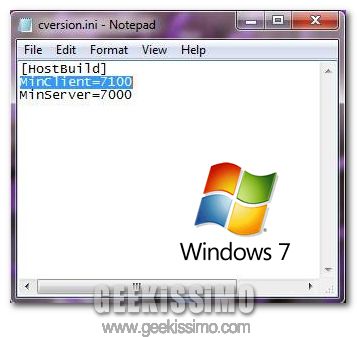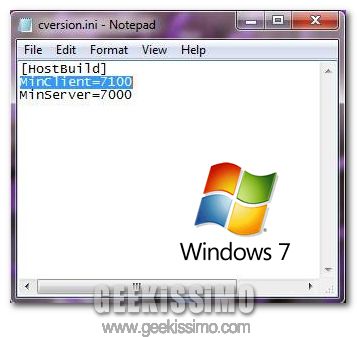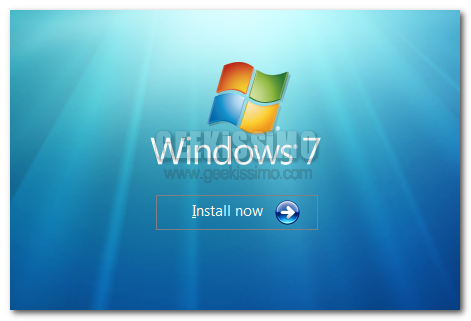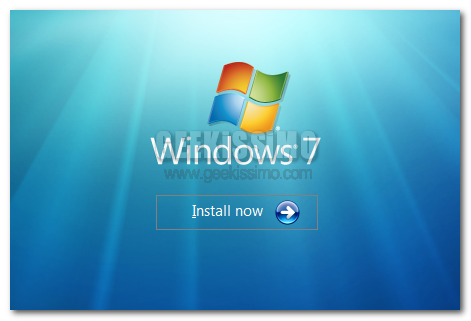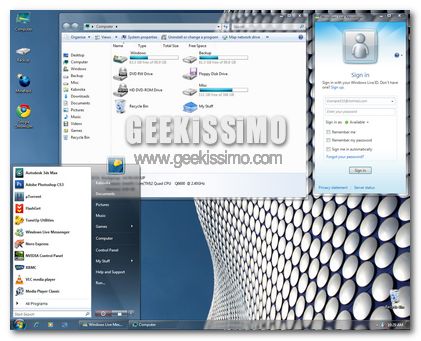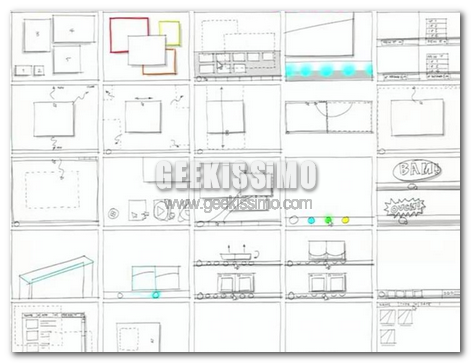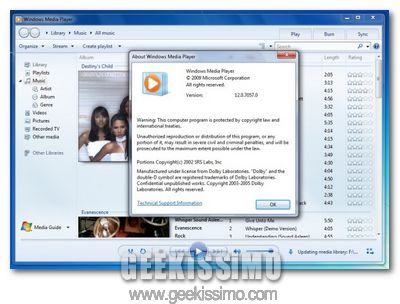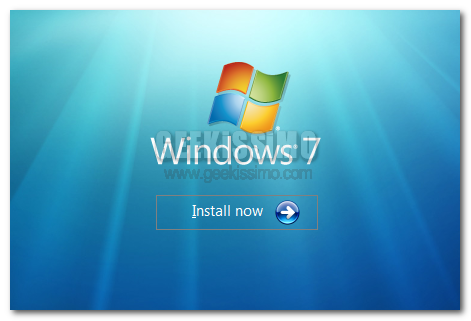
In questi attimi di terrore che stanno sconvolgendo l’Abruzzo, speriamo che tutto ciò si risolva presto sdrammatizzando con articoli e news dal mondo dell’informatica a noi sempre caro.
Oggi specialmente prendiamo in atto un’alquanto curiosa notizia riguardante Windows 7 che spiega dell’esistenza di una build 7105, nonché una nuova Milestone la quale potrebbe riferirsi alla futura Release Candidate di questo stesso OS.
Oggi specialmente prendiamo in atto un’alquanto curiosa notizia riguardante Windows 7 che spiega dell’esistenza di una build 7105, nonché una nuova Milestone la quale potrebbe riferirsi alla futura Release Candidate di questo stesso OS.
La segnalazione in questione dovrebbe essere attendibile, mentre non si hanno ancora notizie di reali torrent esistenti in relazione a questa ultima release.